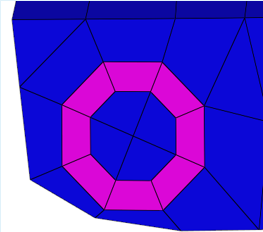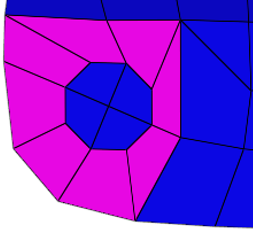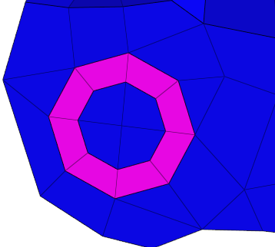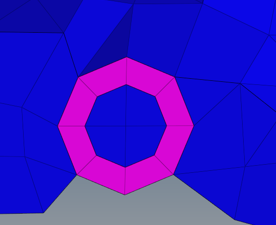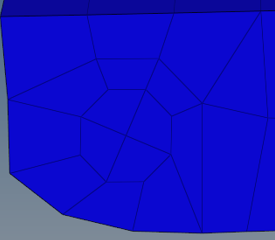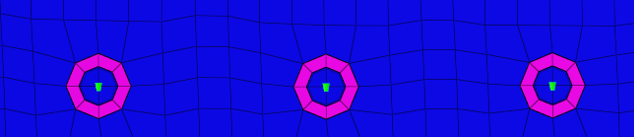hexa nugget
Hexa Nuggetリアライゼーションを使用して、シェルコンポーネント間にヘキサクラスターを作成します。
接触は、シェルコンポーネントと適切なヘキサ節点との間に定義されます。また、シェルの熱の影響を受ける領域は超高強度鋼材料から作成されます。
Hexa Nuggetは、シェルコンポーネントの任意の数の平行な組み合わせに使用できます。
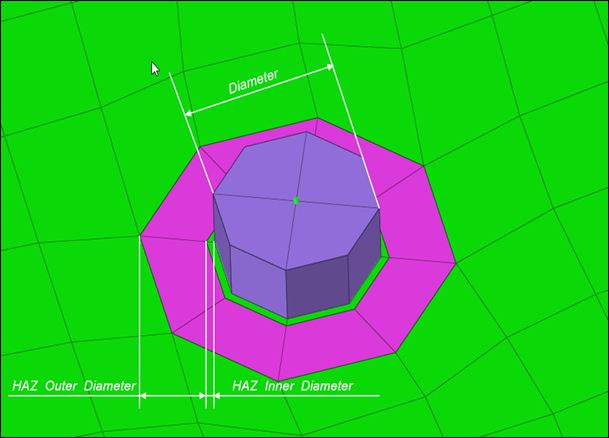
図 1. HAZ Dimensions
General Info
| パラメータ | 動作 |
|---|---|
| Tolerance | コネクターからの距離を指定します。このトレランスの値内のエンティティのみ最終的なリアライゼーションの際に考慮されます。トレランスは、適切なリンク候補が、指定された層数で結合することが可能かどうかを見極めるのに使用されます。 |
Weld Shape
| パラメータ | 動作 |
|---|---|
| Hexa Number | 予め定義されているパターンに配置される、4つのヘキサによるヘキサクラスターを作成します。 注: デフォルトでは、Hexa Numberは4に設定されます。この欄は編集できません。
|
| Coats | 厚み方向に必要なヘキサ要素の数を指定します。 注: ヘキサナゲットコネクターの場合、Hexa Coatsはデフォルトで1に設定されます。この欄は編集できません。
|
Realization Details
| パラメータ | 動作 |
|---|---|
| Diameter Option | 直径をどのように定義するかを選択します。この欄は、ヘキサ要素に基づくリアライゼーションに使用され、リアライズされる要素(ヘキサ)のサイズはこの直径値に基づいて作成されます。
|
| Hexa Thickness Option | シェル要素に接触するように六角形のスポットを投影します。位置は、板厚には依存しません。 注: デフォルトでは、Hexa Thickness Optionはshell gapに設定されます。この欄は編集できません。
|
Connectivity Info
| パラメータ | オプション |
|---|---|
| Connectivity |
注: デフォルトでは、Connectivityはcontactに設定されていますが、imprintも選択できます。
|
| HAZ | 四角形溶接要素を作成し、これらのメッシュを調整することによってこれらを両方のリンクにステッチします。必要なすべてのHAZについて行います。 |
| Enable Condition HAZ | リアライゼーション時に、熱の影響を受ける領域に割り当てるパートを制御します。 |
| Skip Imprint | 四角形溶接要素を作成しますが、リンクのメッシュは変更しません。 代わりに、要求されたHAZを表す追加要素を作成します。これらの要素は、^conn_imprintコンポーネントに編成されます。 これらの要素は、ユーザーのニーズに合わせて操作された後、後の手動でのインプリントで使用できます。これは、交差するコネクターを扱う場合など、標準のインプリント機能がエラーになる複雑な領域で役に立ちます。
注: 四角形溶接要素はこのリンクには結合されません。結合はさらに注意が必要です。
|
Contact Info
| パラメータ | 動作 |
|---|---|
| Contact Creation Option | 接触の作成方法を選択します。
|
Auto Correction
| パラメータ | オプション |
|---|---|
| Allow Reposition | ヘキサ要素とHAZ要素を再配置します。このオプションが選択されていない場合、フリーエッジやフィーチャーエッジとコネクターとの距離が近すぎてナゲット要素およびHAZ要素を作成する空間がない場合、コネクターを作成できません。 |
| Reposition Tolerance | エッジに対するコネクターの位置に基づいてヘキサ要素およびHAZ要素を再配置する際に許容される最大距離を指定します。 |
| Control Distance |
距離の制御方法を選択します。
|
| Requested Distance | 再配置する距離を、インプリントの最小距離とコネクター投影の最小距離のどちらに基づいて決定するかを選択します。 |
| Distance | 距離を手動で指定するか、要素基準ファイルの最小要素サイズを使用するかを選択します。 |
HAZ Info
| パラメータ | オプション |
|---|---|
| HAZ Material Condition | リアライゼーション時に熱の影響を受ける領域に割り当てるパートを制御するUHSS材料の選択を有効にします。 |
| UHSS Material Option | UHSS材料を選択する方法を選択します。
|
| HAZ Dimension Scheme | HAZの直径を指定するための設定を選択します。 |
| HAZ Inner Diameter |
|
| HAZ Outer Diameter |
|
| HAZ Layer 2 | HAZ Outer Diameter 2の指定を有効にします。デフォルトではこのチェックボックスはオフで、HAZ Outer Diameter 2は定義できません。 |
| HAZ Outer Diameter 2 |
注: valuesとscale factorsでは、この値は、HAZ Outer Diameterの指定に使用した値より大きくする必要があります。
|
Property and Material Info
| パラメータ | オプション |
|---|---|
| HAZ Material Option | HAZの材料を割り当てる方法を選択します。
|
| HAZ Property Option | HAZにプロパティを割り当てる方法を選択します。
|
| Nugget Material Option | 材料を作成してナゲットに割り当てる方法を選択します。
|
| Itemize Multilayer Connections | 複数層の結合をそれぞれ個別に処理します。例えば、3層の結合の場合、2つのヘキサクラスターが別々に処理され、2つの異なる材料が割り当てられます。同時に、同じ2つのリンク間の2層結合には別の材料が割り当てられます。 名前は次のように付けられます:
注: Nugget Material OptionがCreate one material per each link combinationに設定されている場合にのみ有効です。
|
| Select Nugget Property | カレントモデルからpropertyを選択します。 |
Behavior
| パラメータ | オプション |
|---|---|
| Non-normal | シェル層が互いに垂直でない場合、コネクターのリアライゼーションを試みます。 |
| Project Hexa Faces To Shell | 個々の節点に関して投影を確認し、貫通が発生することを許可することが可能になります。 いくつかの境界ケースでは、リアライゼーションにおいて適切なヘキサ(cluster)の面のすべての節点は厳密にシェル上に配置されるわけではありません。これは、シェルが極端に湾曲していなく平面であることを前提としているため、投影ルーチンにおいて簡略化が行われるためです。したがって、すべての節点を個々に、最初の1つと同じ面上に投影されたかどうか確認していくわけではありません。 |
| Ensure Hexa Projection | 有効な場合、指定された許容値(0.01*直径)を超えるリンクへのすべてのヘキサ節点の投影が、エラーとしてマークされます。 ヒント: 接触定義を使用する結合を扱う場合は、このチェックボックスをオンにします。
|
| Preserve Washer | リアライゼーション時にワッシャーを保持する方法を選択します。完全にワッシャーがメッシュされている初期状態。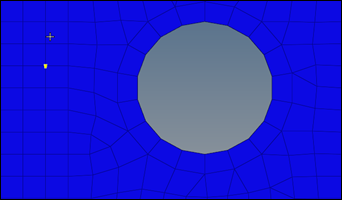 図 2. Original 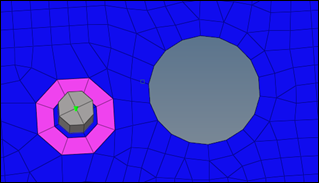 図 3. ワッシャーを保持しない場合 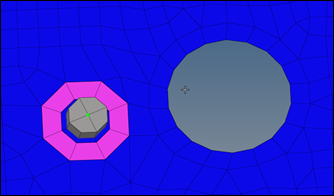 図 4. ワッシャーを保持しリメッシュを実行した場合 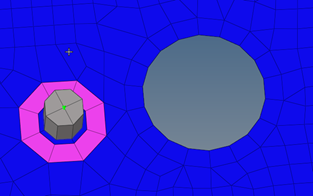 図 5. ワッシャーを保持しリメッシュを実行しなかった場合 |
| Feature Angle | インプリント時に保持する必要のある重要なフィーチャーを特定するために使用する値を指定します。 注: HAZに置かれていたり、HAZに近いフィーチャーは保持できません。
|
| Nugget Narrow Case | エッジ処理を制御する方法を選択し、コネクターがエッジに近い場合は、HAZ要素をエッジにスナップします。
|
| Nugget Orientation | リアライゼーション時にHexa Nuggetを方向付ける方法を選択します。
|
| Post Collector Name Setting | ヘキサナゲットコネクターのリアライゼーション時に、リアライゼーション後に作成されるコレクターにリンク名またはリンクIDを使用して名前を付けることを選択します。 |
| Post Collector Name Separator | コレクター名の間に使用する区切り文字を選択します。 |
| Unrealize Remesh or Rebuild | コネクターのアンリアライズ時、HAZ要素とその周りの要素をリメッシュ / 再構築します。オプションは、unrealize remesh or rebuildがRemeshまたはRebuildに設定されている場合のみ有効です。リメッシュ / 再構築時、HAZ要素を囲む層数は、ユーザーが指定した層数によって制御されます。
|